Czy pliki thumbs.db zajmują miejsce na Twoim dysku? Dowiedz się, czym są te ukryte pliki systemowe i jak je skutecznie usunąć lub wyłączyć ich tworzenie w Windows.
Co to jest plik Thumbs.db?
Thumbs.db to niewidoczny dla użytkownika plik systemowy, który Windows automatycznie tworzy w każdym katalogu. Jego główną rolą jest przechowywanie miniatur obrazów, dzięki czemu Eksplorator Windows szybko wyświetla podgląd bez konieczności otwierania samych obrazów.
Te pliki działają jako pamięć podręczna miniatur i przyspieszają ładowanie folderów w Windows Explorer. Automatycznie generowane, pozostają ukryte przed wzrokiem użytkowników z racji swojego statusu jako plików systemowych. To rozwiązanie zwiększa wydajność sytemu, skracając czas potrzebny na ponowne tworzenie miniatur podczas przeglądania katalogu pełnego zdjęć.
Zrozumienie roli Thumbs.db może być pomocne w zarządzaniu przestrzenią dyskową oraz ochroną prywatności. Niekiedy mogą one niepotrzebnie zajmować miejsce lub zdradzać informacje o zawartości katalogu.
Rola plików Thumbs.db w różnych systemach Windows
Pliki Thumbs.db pełnią różne role w zależności od wersji systemu Windows:
- w takich edycjach jak XP, Vista i 10, są istotnym elementem odpowiedzialnym za zarządzanie pamięcią podręczną miniatur,
- w erze Windows XP służyły do przechowywania miniaturek obrazów w folderach, co przyspieszało ich przeglądanie,
- w Windows Vista kontynuowano tę praktykę, wzbogaconą o nowe funkcje wizualne,
- w Windows 10 pliki Thumbs.db wspomagają szybszą nawigację po katalogach poprzez zapisywanie miniatur zdjęć oraz innych plików graficznych.
Dzięki temu Eksplorator Windows działa płynniej, oszczędzając czas użytkowników podczas przeszukiwania folderów pełnych danych wizualnych.
Generowanie tych plików jest aktywowane domyślnie we wszystkich wymienionych wersjach systemu, chyba że użytkownik zdecyduje się wyłączyć tę opcję w ustawieniach folderów. Może to być korzystne dla osób pragnących zwiększyć poziom prywatności lub zwolnić przestrzeń dyskową zajmowaną przez te ukryte komponenty systemowe.
Problemy związane z plikami Thumbs.db
Pliki Thumbs.db mogą stwarzać trudności w systemach Windows, na przykład blokując usunięcie folderów, w których się znajdują. To irytuje osoby próbujące uporządkować swoje dane, które mogą napotkać nieoczekiwane błędy. Dodatkowo, te pliki mogą zakłócać przesyłanie danych na inne urządzenia lub platformy. Wynika to z faktu, że często są to ukryte cyfrowe artefakty utrudniające kopiowanie bądź przenoszenie folderów.
Innym kłopotem związanym z plikami Thumbs.db jest ich zajmowanie miejsca na dysku. Choć pojedyncze są niewielkie, ich liczba wzrasta w katalogach pełnych obrazów, co prowadzi do niepotrzebnego zajmowania przestrzeni dyskowej. Użytkownicy dostrzegają także problemy przy używaniu programów synchronizujących dane między różnymi urządzeniami; obecność tych plików może powodować konflikty.
Zrozumienie oraz rozwiązanie problemów związanych z Thumbs.db jest istotne dla sprawnego funkcjonowania systemu i efektywnego zarządzania zasobami komputerowymi.
Jak usunąć pliki Thumbs.db?
Usuwanie plików Thumbs.db w systemie Windows można przeprowadzić na różne sposoby, dostosowane do preferencji użytkownika:
- najprostszą opcją jest skorzystanie z wbudowanego narzędzia do czyszczenia dysku, które przeszukuje komputer i eliminuje niepotrzebne pliki, w tym Thumbs.db,
- aby uruchomić to narzędzie, wpisz „Oczyszczanie dysku” w polu wyszukiwarki Windows i wybierz odpowiednią pozycję,
- użytkownicy o większym doświadczeniu mogą stworzyć plik wsadowy (batch file), który automatycznie usunie wszystkie pliki Thumbs.db z wybranych folderów.
- można również usunąć te pliki ręcznie za pomocą eksploratora plików.
Aby stworzyć plik wsadowy, wystarczy otworzyć Notatnik i wpisać komendę:
del /s /q Thumbs.db
Zapisz ten dokument z rozszerzeniem .bat i uruchom jako administrator. Można również usunąć te pliki ręcznie za pomocą eksploratora plików. Najpierw należy odkryć ukryte elementy systemowe, zmieniając ustawienia folderów. Po tej operacji można samodzielnie znaleźć i usunąć każdy napotkany plik Thumbs.db.
Wybór metody zależy od indywidualnych potrzeb oraz poziomu znajomości technologii użytkownika. Każda z tych opcji skutecznie usuwa zbędne elementy, co może przyspieszyć działanie komputera oraz ułatwić zarządzanie danymi.
Jak wyłączyć tworzenie plików Thumbs.db?
Wyłączenie tworzenia plików Thumbs.db w systemie Windows może być korzystne dla osób chcących zaoszczędzić miejsce na dysku lub zwiększyć prywatność. Istnieje kilka metod, by to zrealizować:
- zmiana ustawień folderów,
- użycie edytora zasad grupy,
- zastosowanie innych zaawansowanych narzędzi.
Najprostszym sposobem jest zmiana ustawień folderów. W tym celu otwórz Eksplorator Windows i przejdź do opcji folderów. W sekcji „Widok” zaznacz opcję „Nie pamiętaj miniatur”, co spowoduje, że system przestanie generować nowe pliki Thumbs.db we wszystkich katalogach.
Dla bardziej zaawansowanych użytkowników dostępna jest metoda z wykorzystaniem edytora zasad grupy (Group Policy Editor):
- Aby uruchomić to narzędzie, wpisz
gpedit.mscw polu wyszukiwania menu Start i naciśnij Enter; - Następnie udaj się do Konfiguracja użytkownika > Szablony administracyjne > Składniki systemu Windows > Eksplorator plików;
- Znajdź opcję „Wyłącz pamięć podręczną miniatur w ukrytych plikach thumbs.db”, kliknij prawym przyciskiem myszy, wybierz „Edytuj” i ustaw jako „Włączone”.
Należy jednak pamiętać, że te metody mogą nie działać we wszystkich wersjach Windowsa. Szczególnie w edycjach domowych dostęp do edytora zasad grupy bywa ograniczony. Niemniej jednak wyłączenie tych plików może pomóc uniknąć problemów z zarządzaniem przestrzenią dyskową oraz zwiększyć poziom ochrony prywatności użytkowników.



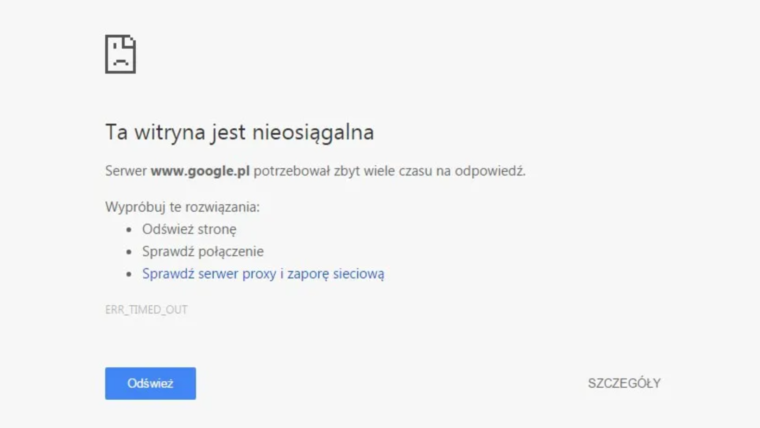




Jak pliki thumbs.db wpływają na system Windows i jak je usunąć
Co to jest HPET i jak działa? Jak wpływa na wydajność systemu i architekturę x86?
NotebookLM – innowacyjne narzędzie do zarządzania notatkami i dużo więcej
Co oznacza jeden „ptaszek” na WhatsApp? Wyjaśnienie statusów wiadomości
Niezbędne darmowe aplikacje na iPhone’a – nasza lista TOP 10
Jak naprawić błąd ERR_TIMED_OUT i poprawić stabilność połączenia
Ranking drukarek laserowych ze skanerem – jaki model do domu i biura
Jak dodać program do autostartu w Windows 10 i 11? Praktyczne metody i wskazówki